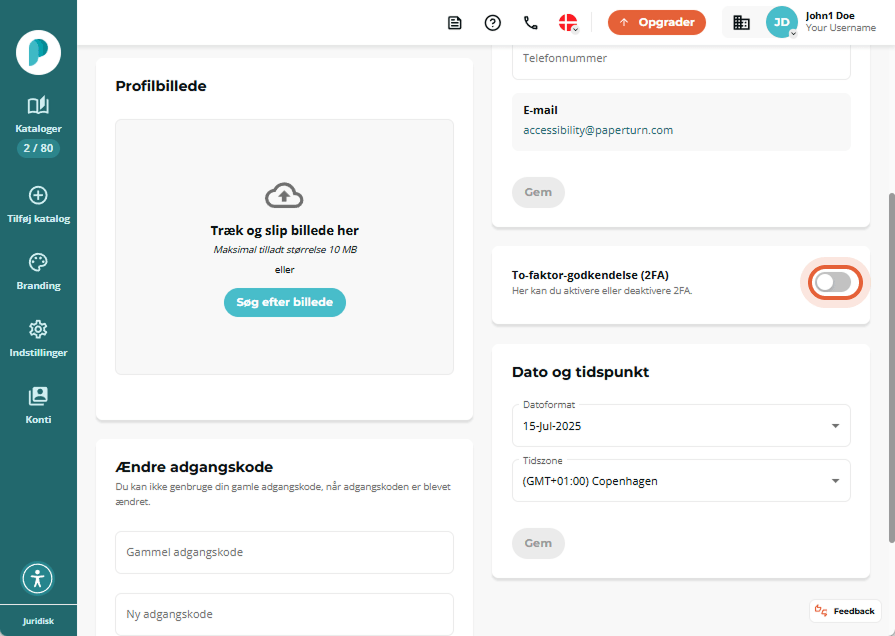Sådan aktiverer du to-faktor godkendelse (2FA) på din Paperturn-konto
Vi anbefaler, at du aktiverer to-faktor-godkendelse (2FA) på din Paperturn-konto for ekstra sikkerhed. 2FA tilføjer beskyttelse ved at kræve en midlertidig kode fra Google Authenticator-appen sammen med din adgangskode. Dette hjælper med at holde dine oplysninger sikre og interaktioner sikre. Alle brugere kan nemt aktivere 2FA på deres login.
Trin 1:
Klik på kontorullemenuen, og vælg Personlige indstillinger.
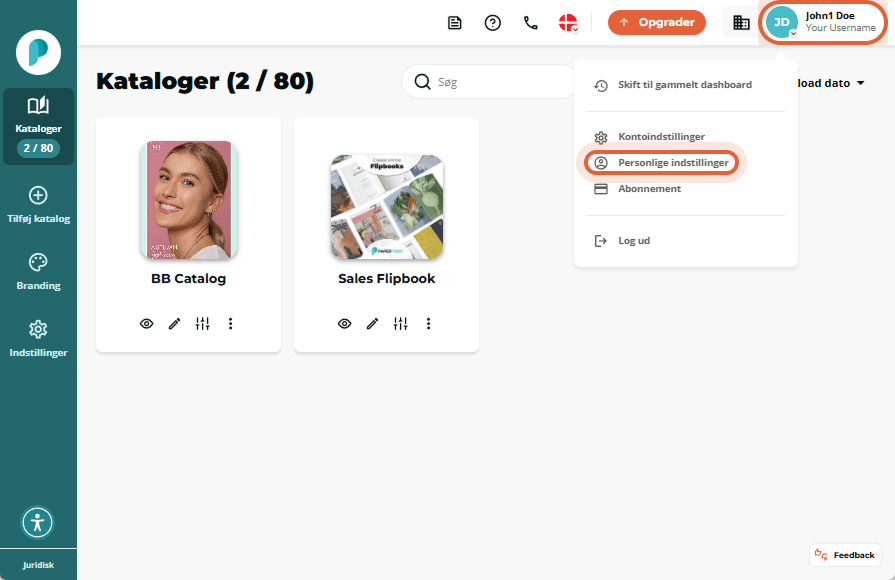
Trin 2:
I afsnittet to-faktor-godkendelse skal du slå indstillingen TIL.
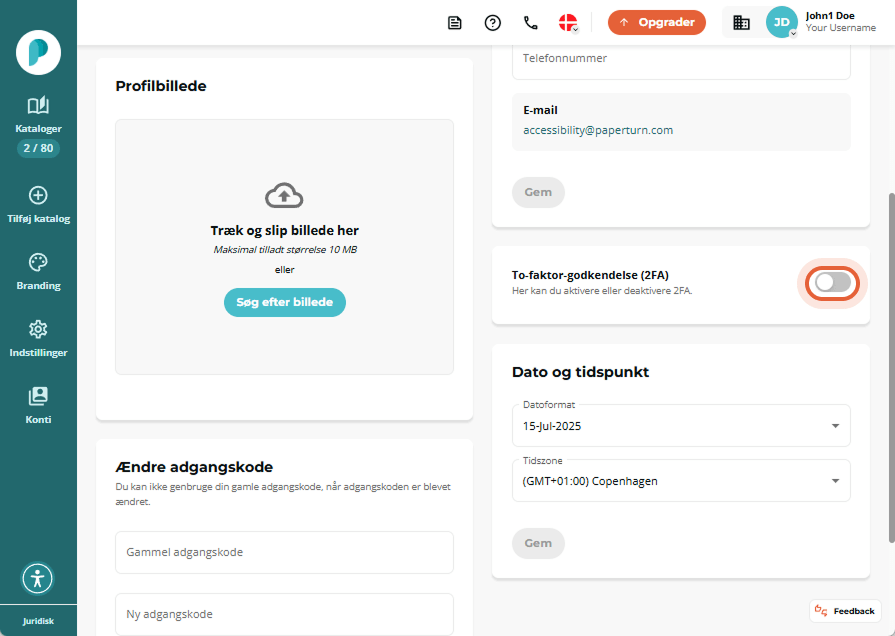
Trin 3:
Installer Google Authenticator-appen på din telefon. Når den er installeret, skal du scanne den QR-kode, du ser på din skærm.
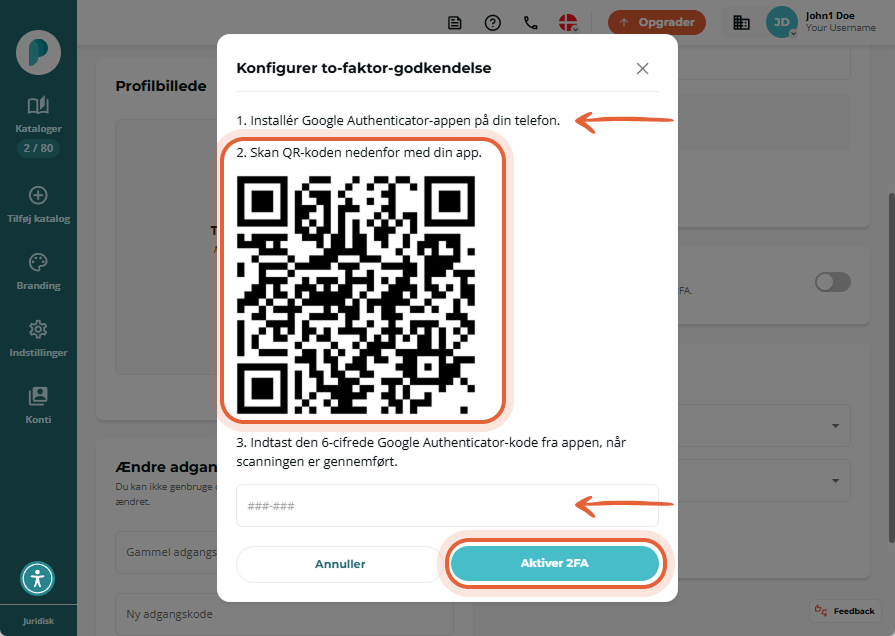
Trin 4:
Indtast den 6-cifrede kode fra Google Authenticator-appen. Koden for Paperturn er altid angivet under navnet Paperturn.
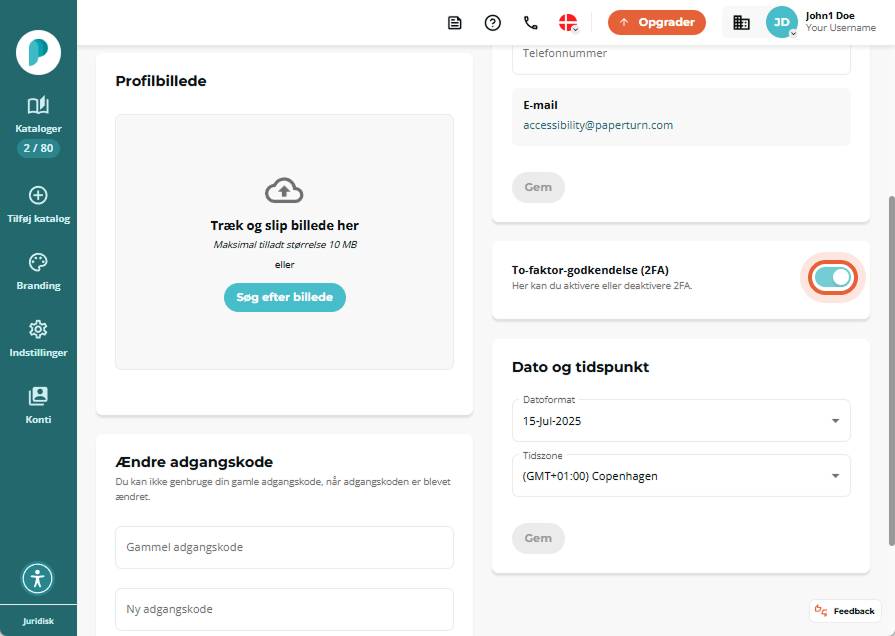
2FA er nu aktiveret på din konto!
Sådan deaktiverer du 2FA på din konto
Trin 1:
Klik på kontorullemenuen, og vælg Personlige indstillinger.
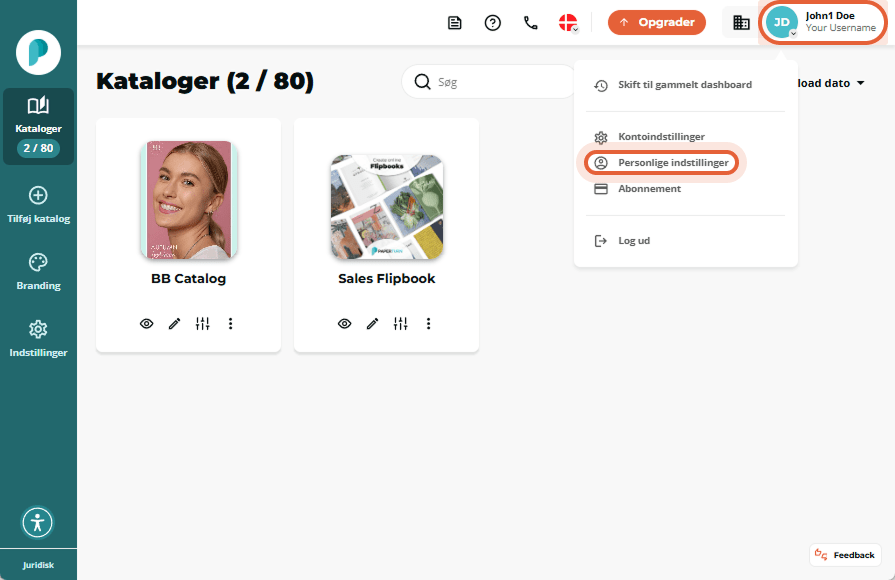
Trin 2:
I dine personlige indstillinger skal du skifte til To-faktor-godkendelse (2FA).
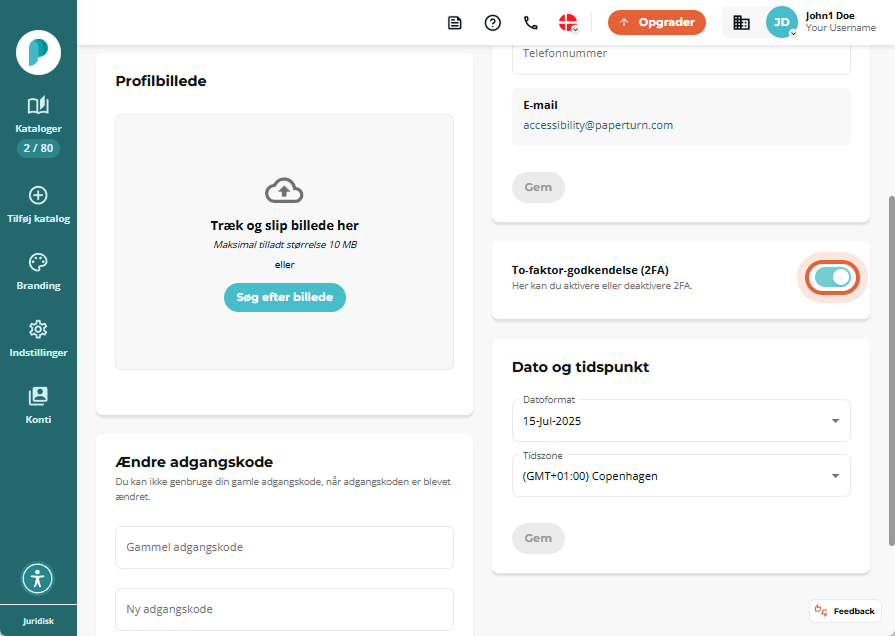
2FA er nu deaktiveret på din konto!